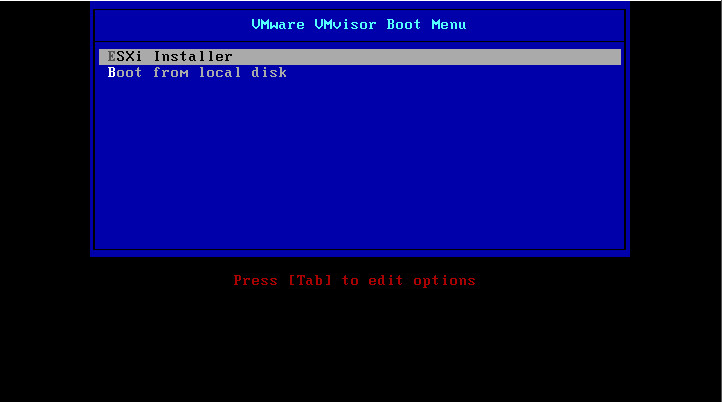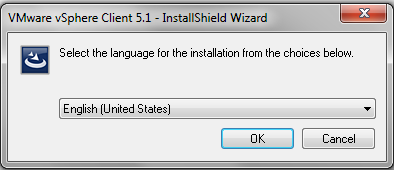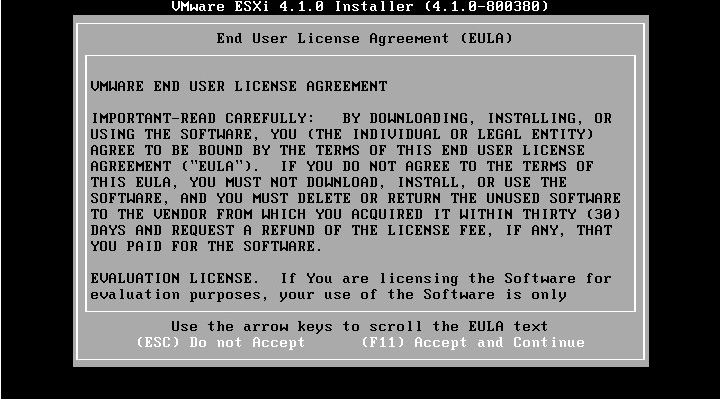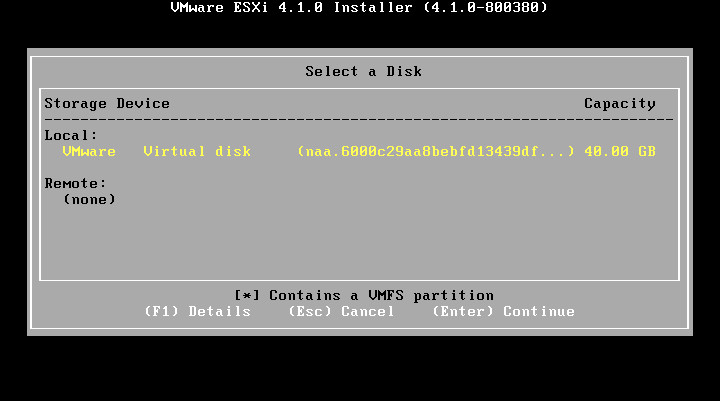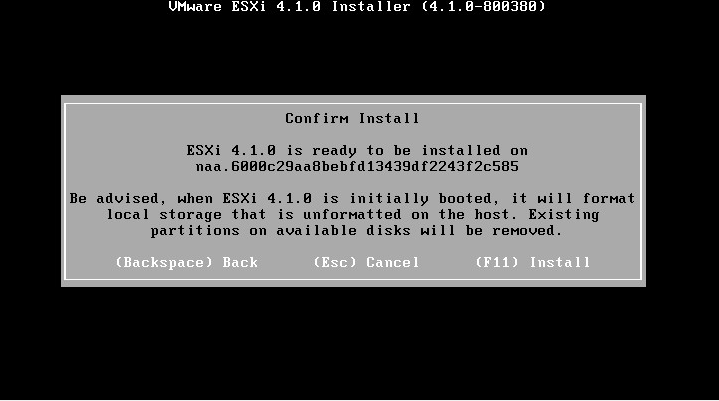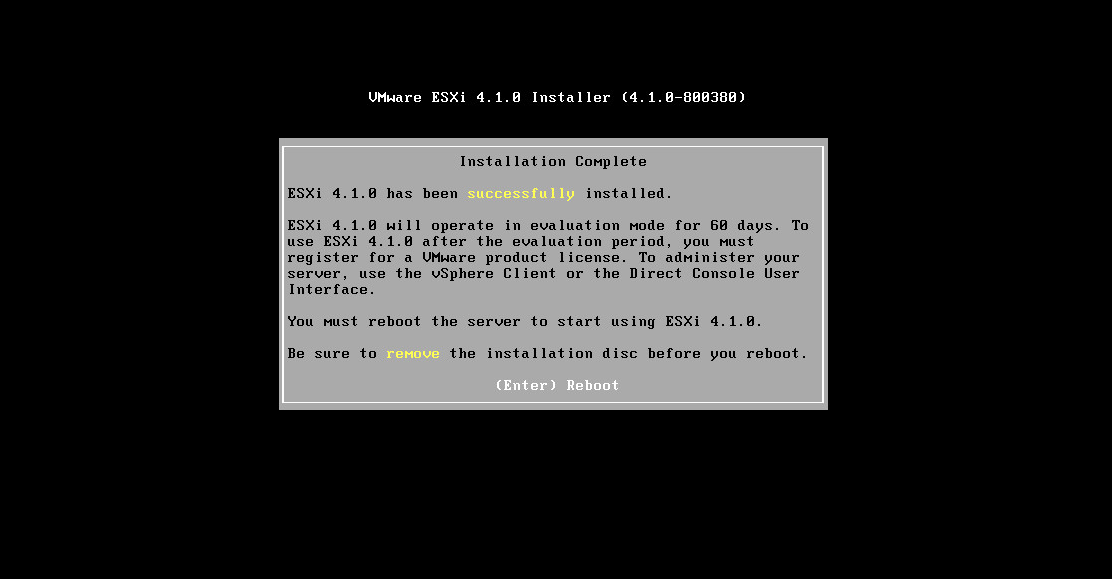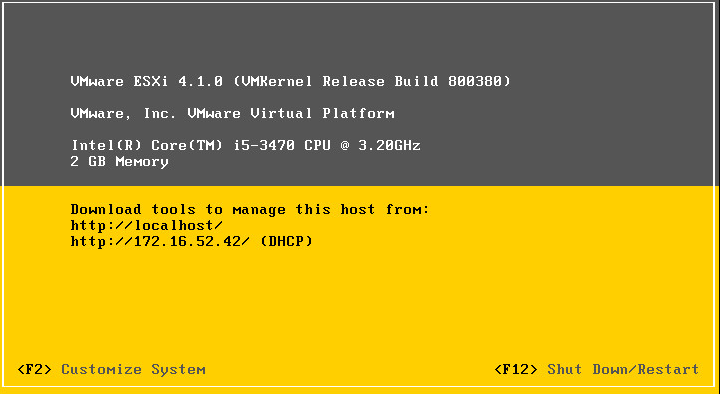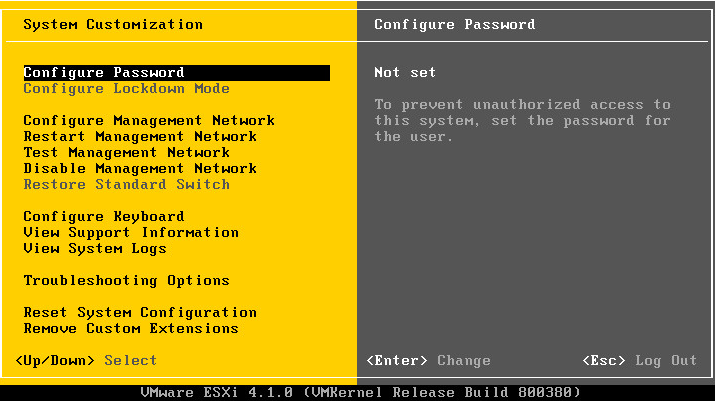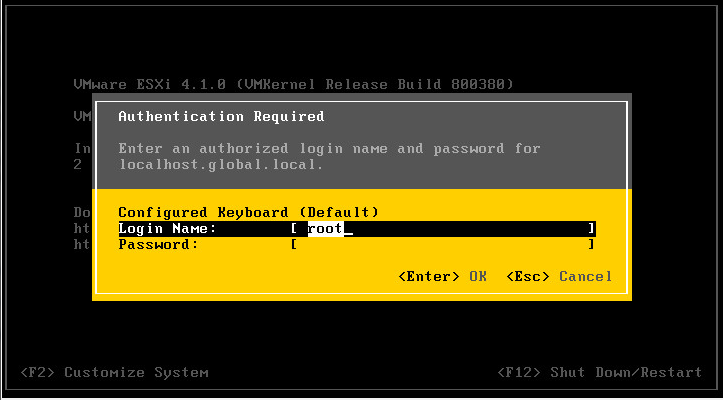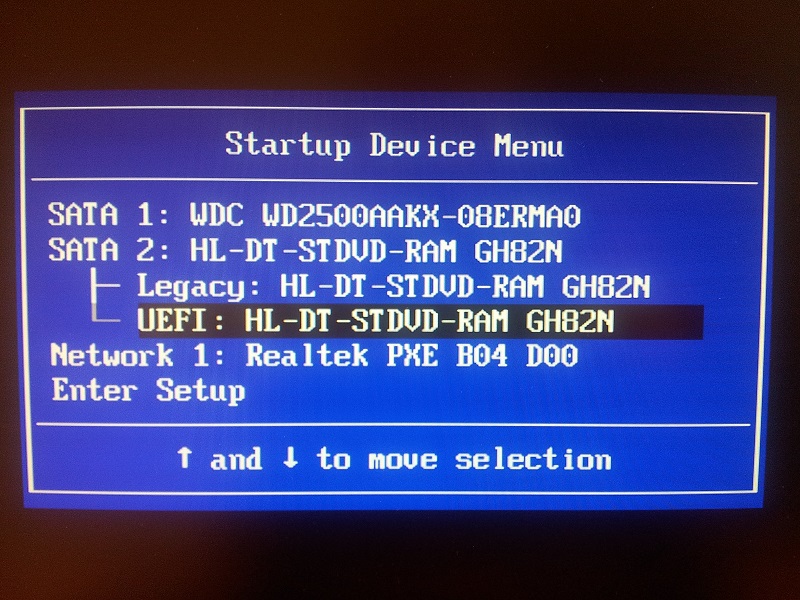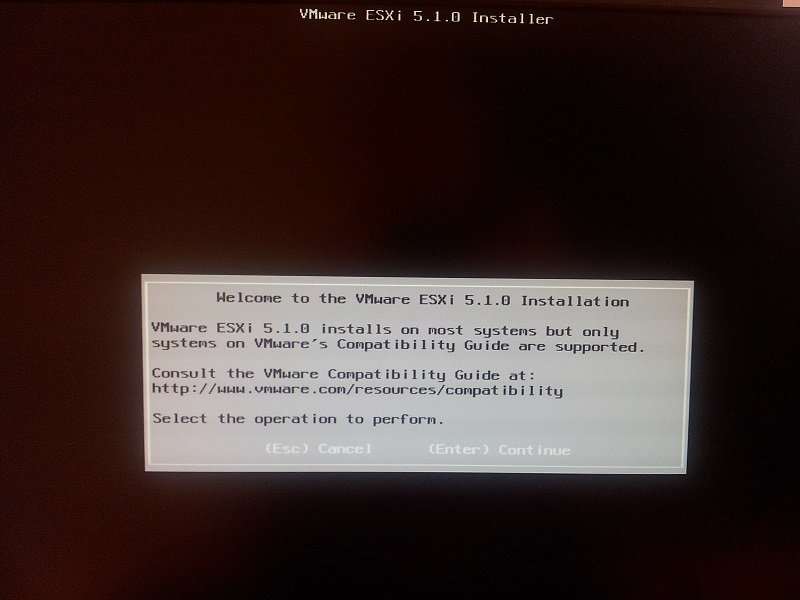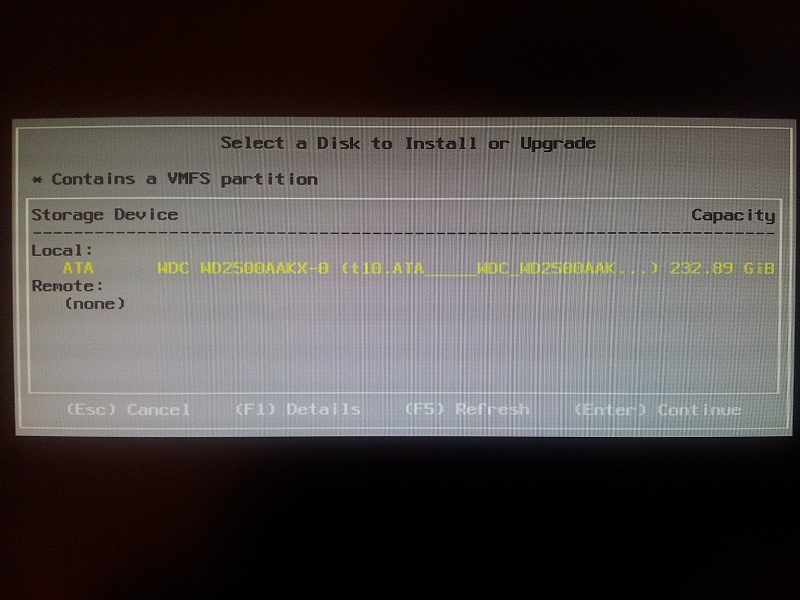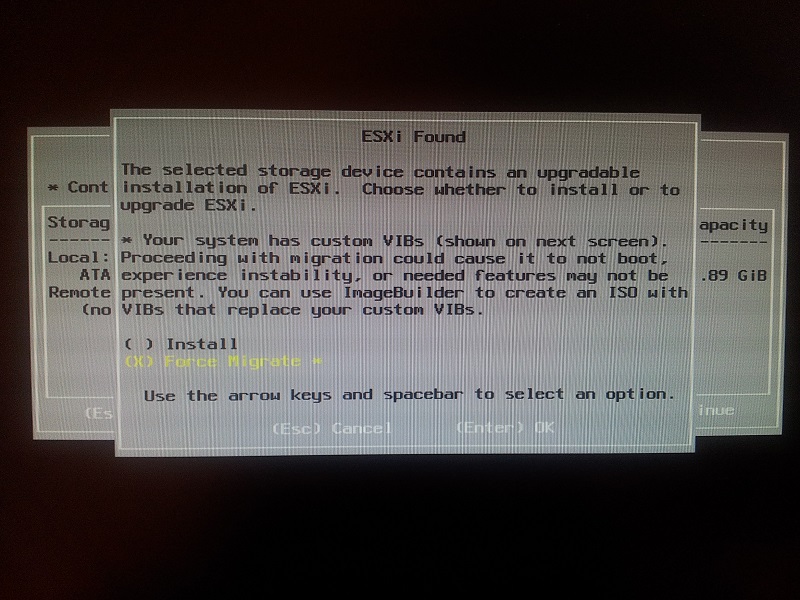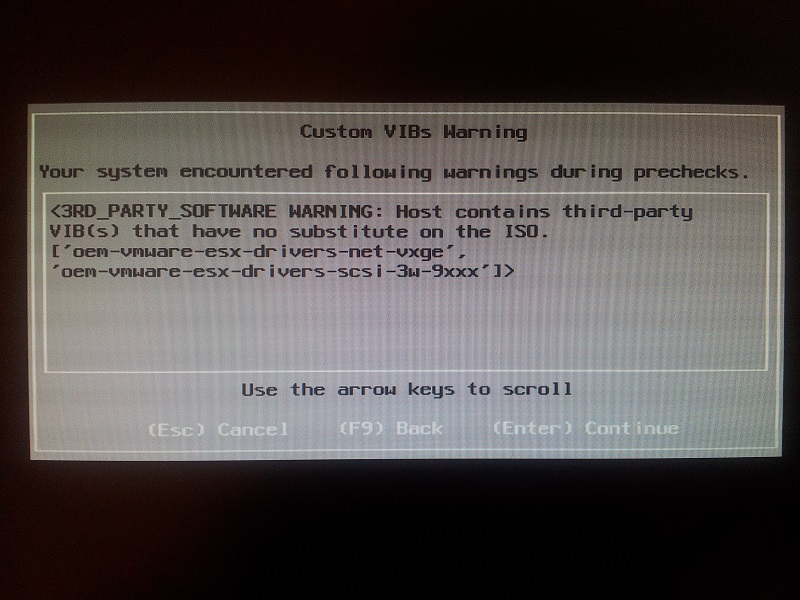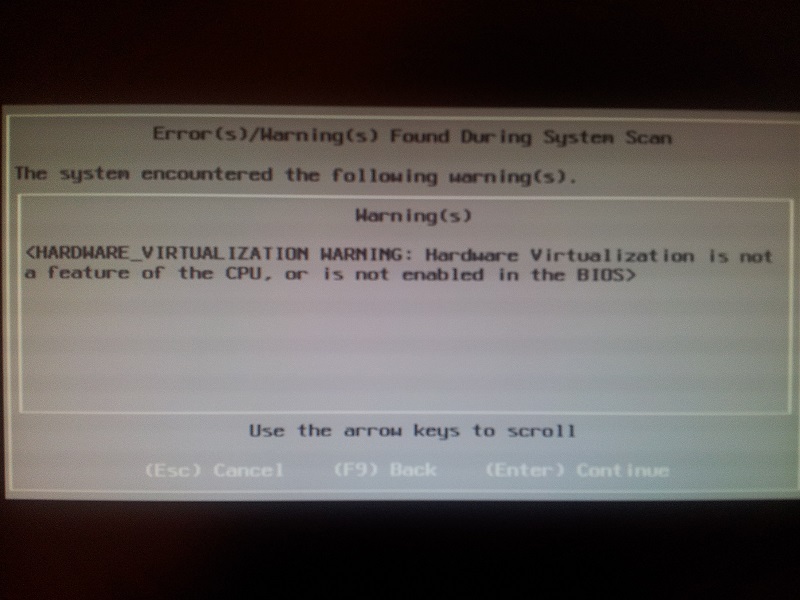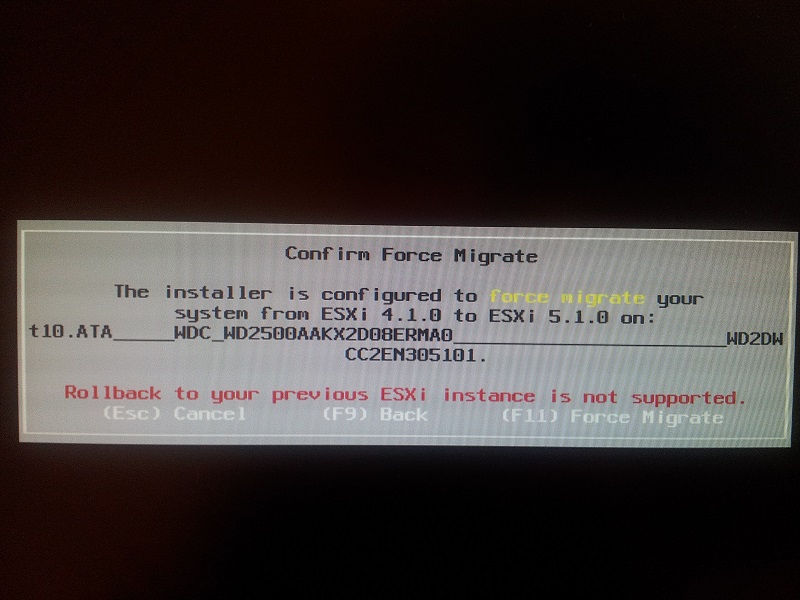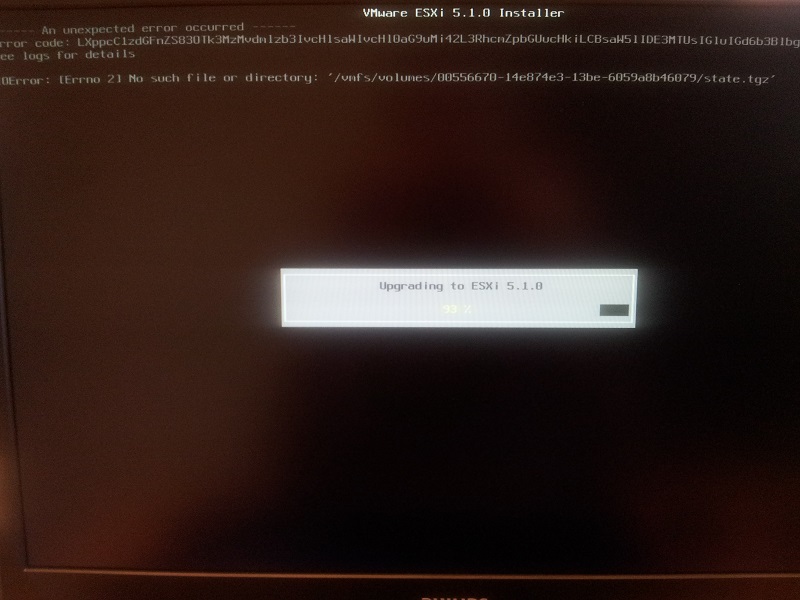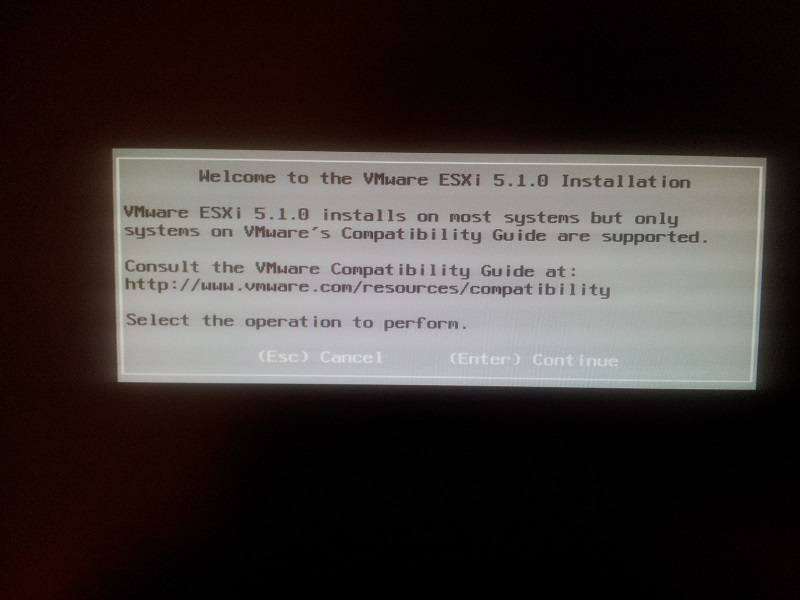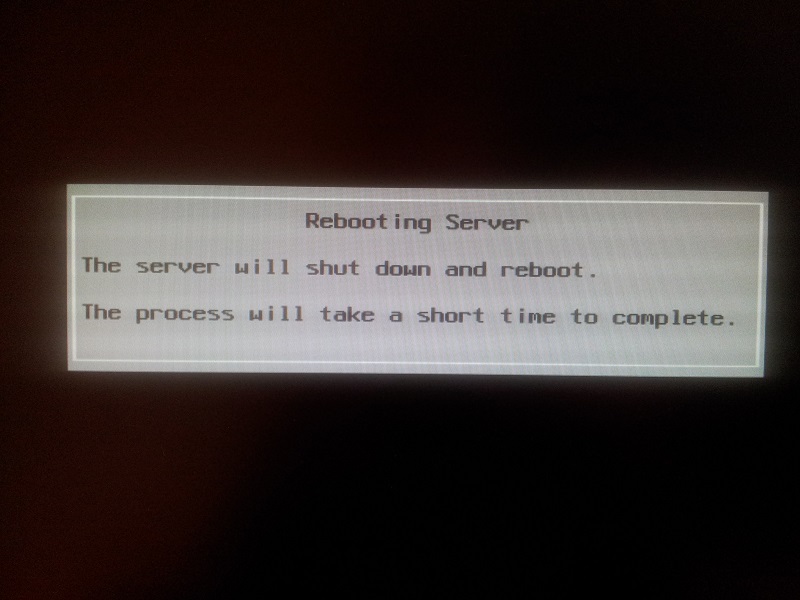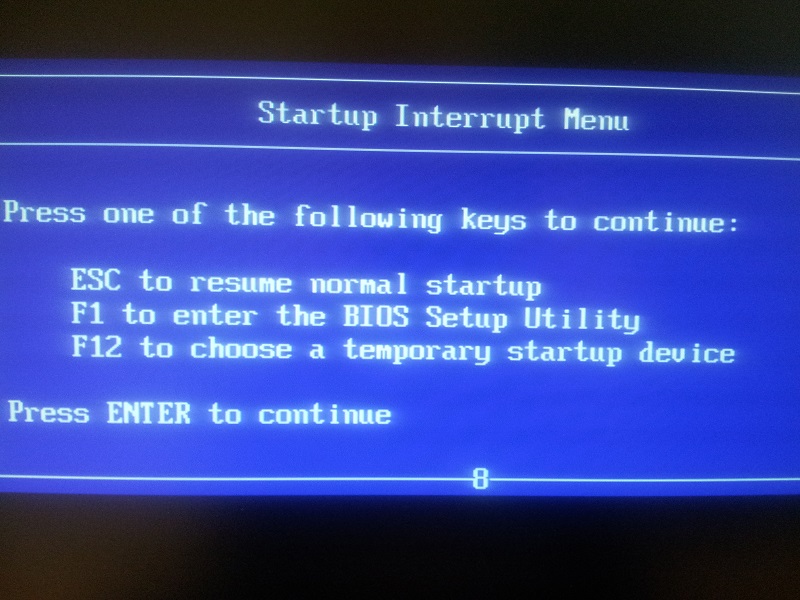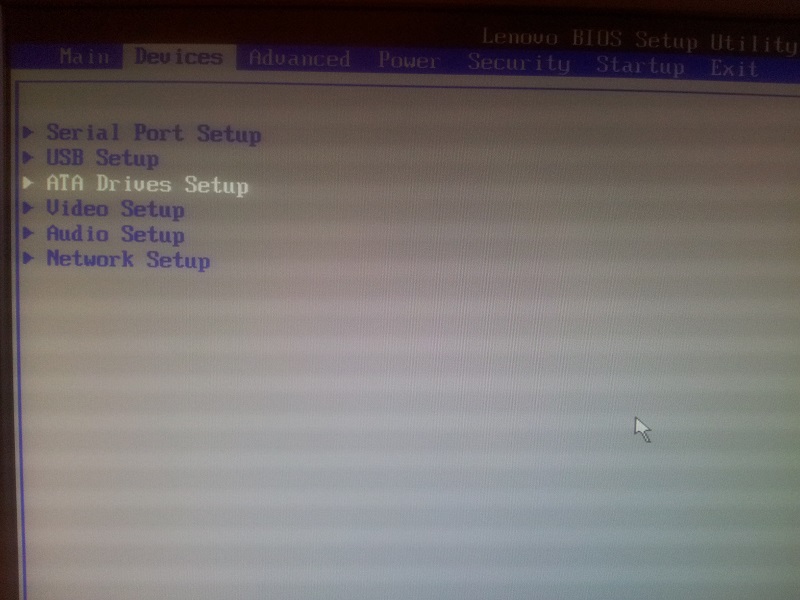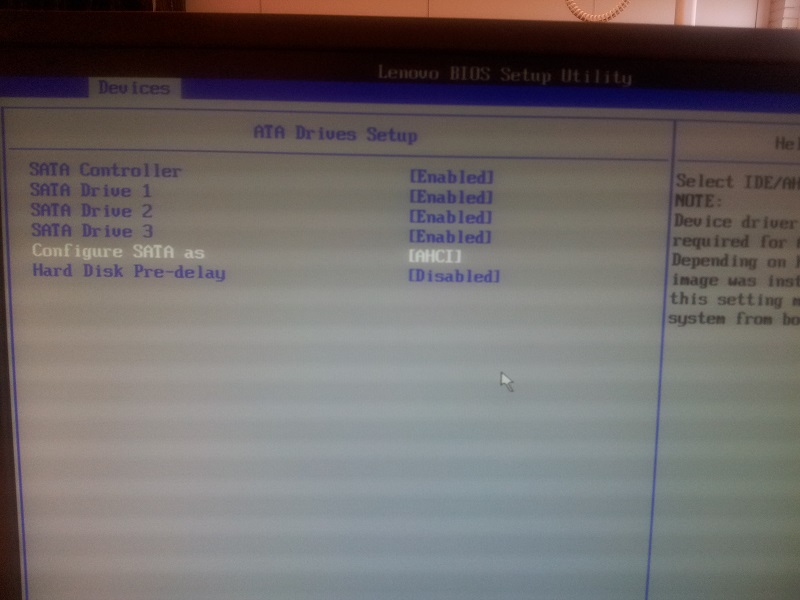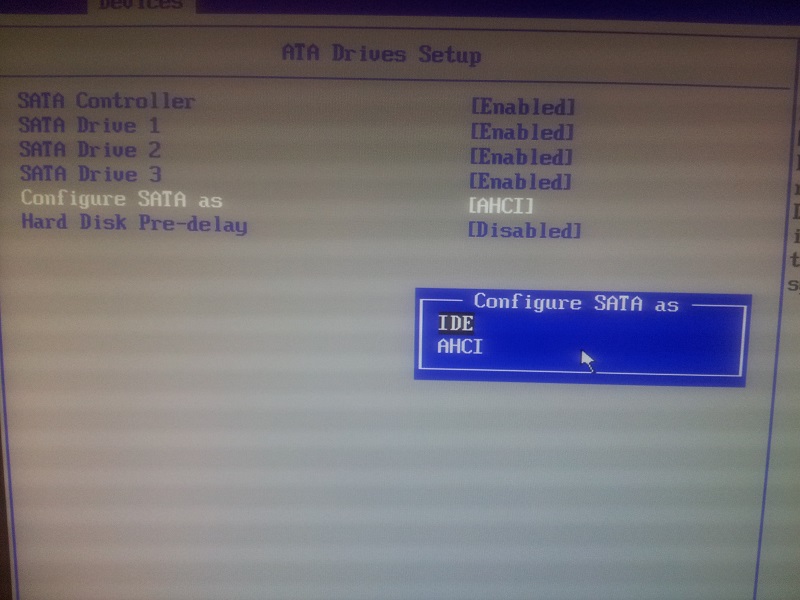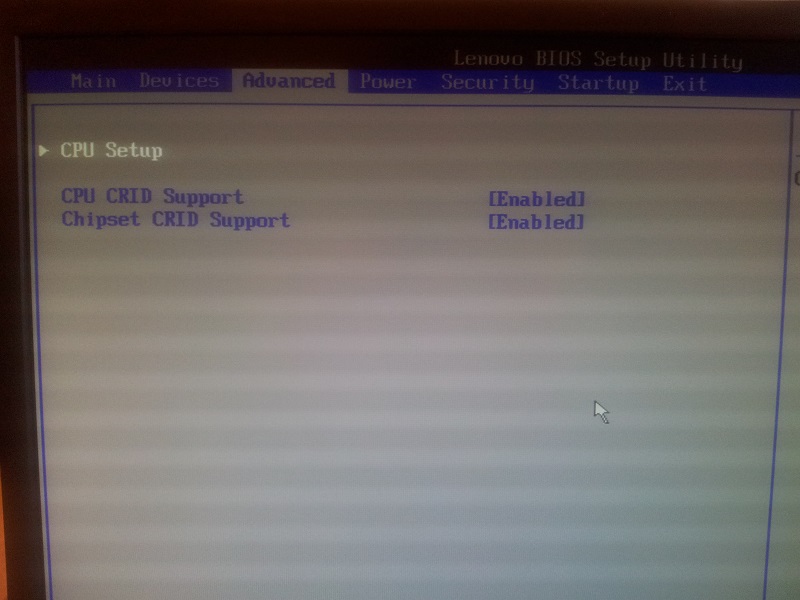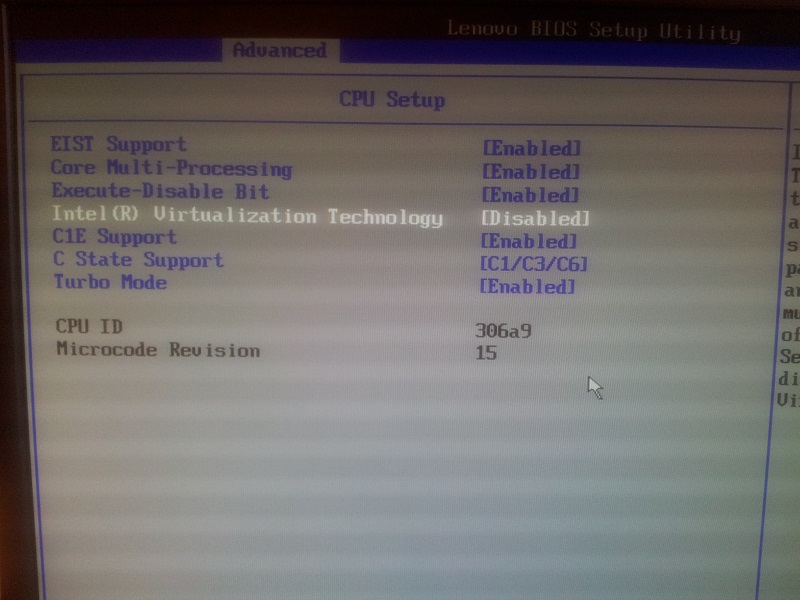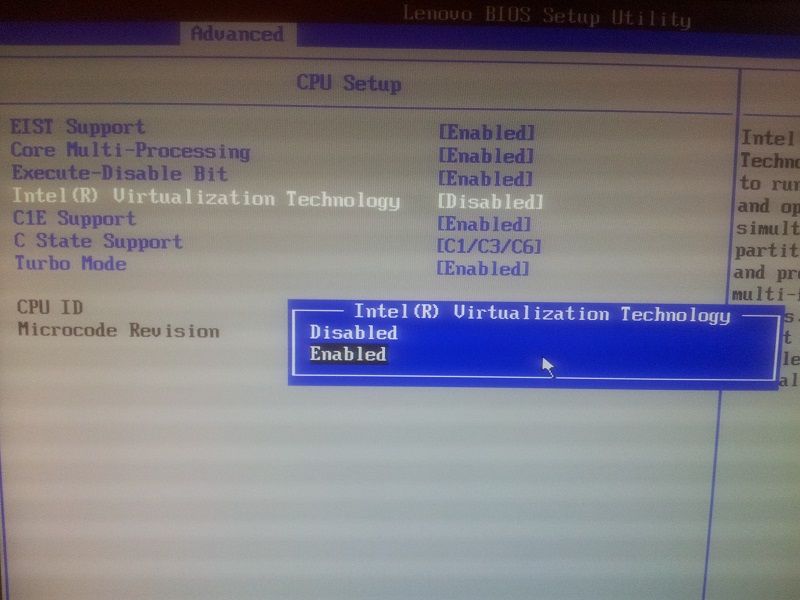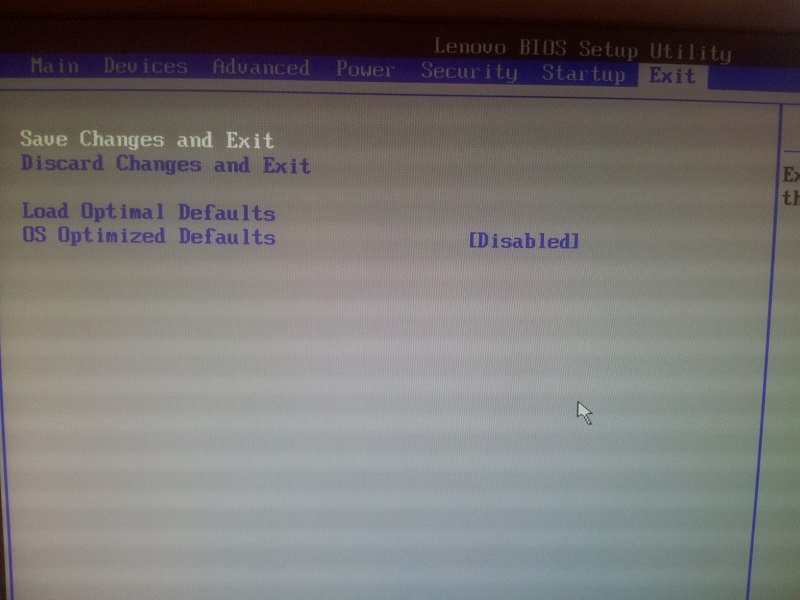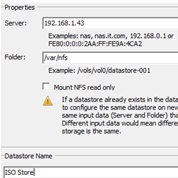ESXI Projekt
Contents
- 1 Introduktion
- 2 Installation af Esxi serverne
- 3 Opgradering fra ESXi 4.1 til 5.1
- 4 Bios opsætning
- 5 Hvordan du installer Vsphere
- 6 Hvordan du bruger Vsphere
- 7 Hvordan du bruger Vsphere
- 8 Installation af Ubuntu Server 12.04
- 9 Installation af Fog server på Ubuntu Server 12.04
- 10 Oprettelse af NFS Share
- 11 Forbind til NFS Share
Introduktion
Vi har fået til opgave at installere Esxi 5.1 på 16 stk. Lenovo Thinkcentre M72e PC´er. Vi skulle også være i stand til at tage et Image af en computer, det har vi gjort ved at kører en ubuntu server op med Fog-server funktionen, som også kører et NFS share som indeholder operativ systemerne Windows 7 og Windows 8.
Installation af Esxi serverne
Step 1: Boot fra CD
Step 2:
Step 3:
Step 4:
Step 5:
Step 6:
Step 7:
Step 8:
Step 9:
Opgradering fra ESXi 4.1 til 5.1
Step 1:
Step 2:
Step 3:
Step 4:
Step 5:
Step 6:
Step 7:
Step 8:
Step 9:
Step 10:
Step 11:
Bios opsætning
Step 1:
Step 2:
Step 3:
Step 4:
Step 5:
Step 6:
Step 7:
Step 8:
Hvordan du installer Vsphere
Hvordan du bruger Vsphere
Hvordan du bruger Vsphere
Installation af Ubuntu Server 12.04
Installation af Fog server på Ubuntu Server 12.04
Oprettelse af NFS Share
Forbind til NFS Share
Step 1: Når du er forbundet til Esxi serveren, trykker du på Fanen Configuration
Step 2: Nu kommer der en menu ude til venstre her vælger du Storage
Step 3: Tryk på Add Storage
Step 4: Nu skal du markere Network File System
Step 5: Hvorefter du trykker på Next
Step 6: Under Server indtaster du lp’en på fogserver 192.168.1.43, da det er der vores NFS Share er.
Under Folder indtaster du NFS Path /var/nfs
Under Datastore Name indtaster du navnet ISO Store
Step 7: Tryk på Finish